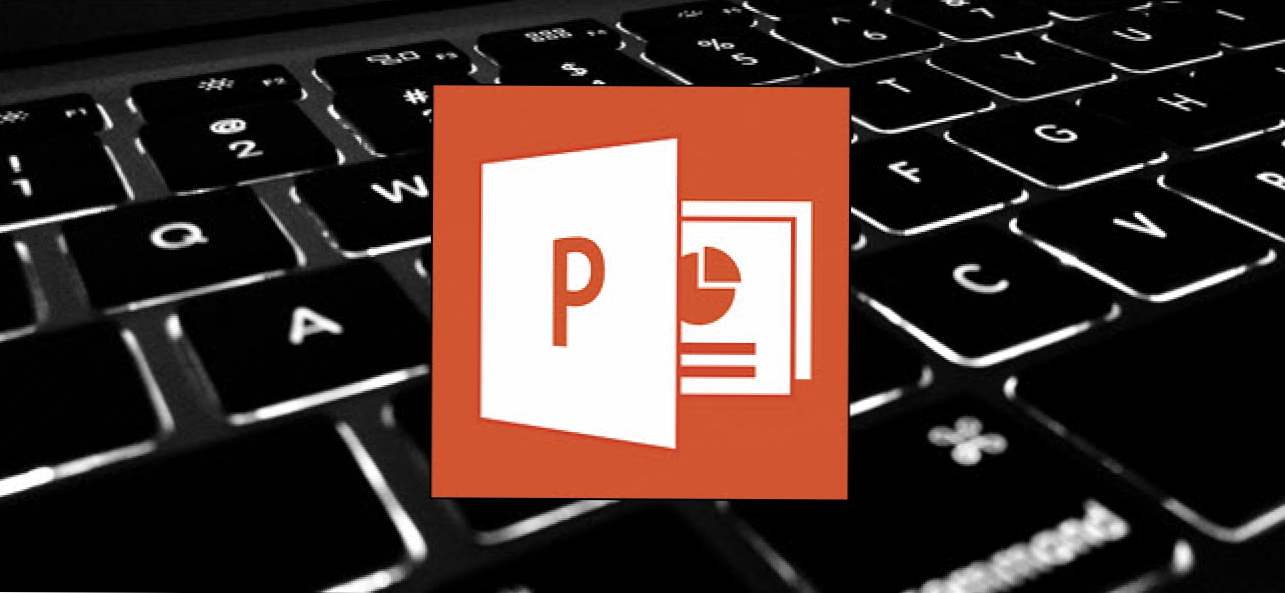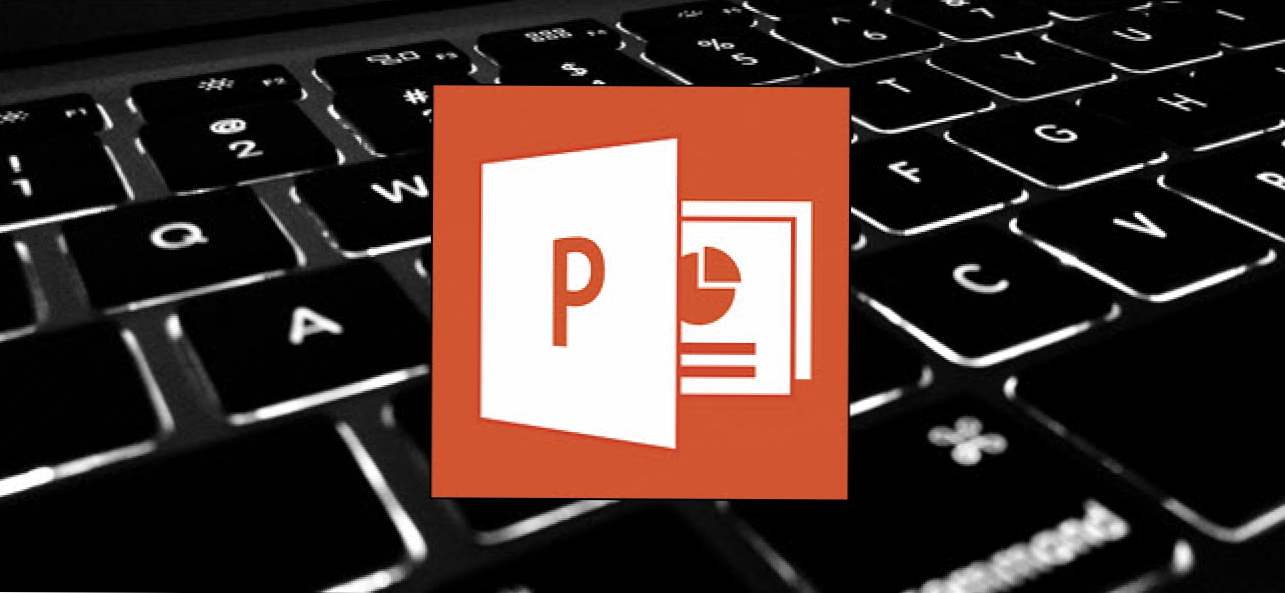

Дори ако сте запознати с Microsoft PowerPoint, може да се изненадате от броя и разнообразието от клавишни комбинации, които можете да използвате, за да ускорите работата си и като цяло да направите нещата по-удобни.
Сега, някой очаква ли да запомните всички тези комбинации от клавиатури? Разбира се, че не! Нуждите на всеки са различни, така че някои ще ви бъдат по-полезни от други. И дори ако вземете няколко нови трика, струва си. Също така сме се опитали да запазим списъка чист и прост, така че продължете и го отпечатайте, което помага!
Също така, въпреки че нашият списък с команди за бърз достъп тук е доста дълъг, в никакъв случай не е пълен списък на всяка комбинация от клавиатури, налична в PowerPoint. Опитвахме се да го запазим с по-общо полезните преки пътища. И вие ще се радвате да знаете, че почти всички тези преки пътища са били наоколо дълго време, затова те трябва да бъдат полезни без значение коя версия на PowerPoint използвате.
Забележка: Представяме комбинации от клавиатури, като използваме следната конвенция. Плюс означава, че трябва да натиснете тези клавиши заедно. Запетая означава, че трябва да натиснете клавишите последователно. Така например "Ctrl + N" означава да задържите клавиша Ctrl, докато натискате клавиша N, а след това да пуснете и двата клавиша. От друга страна, "Alt + N, P" означава, че трябва да задържите клавиша Alt, да натиснете клавиша N, да освободите клавиша N, да натиснете клавиша P и след това да освободите всички клавиши.
Общи кратки команди за програмата
Първо, нека разгледаме някои общи клавишни комбинации за отваряне, затваряне и превключване между презентации, както и за навигация на лентата.
- Ctrl + N: Създайте нова презентация
- Ctrl + O: Отворете съществуваща презентация
- Ctrl + S: Запазете презентация
- F12 или Alt + F2: Отворете диалоговия прозорец Запазване като
- Ctrl + W или Ctrl + F4: Затваряне на презентация
- Ctrl + Q: Запазете и затворете презентация
- Ctrl + Z: Отмяна на действие
- Ctrl + Y: Възстановяване на действие
- Ctrl + F2: Визуализация на визуализацията
- F1: Отворете панела за помощ
- Alt + Q: Отидете в полето "Кажете ми какво искате да направите"
- F7: Проверка на правописа
- Alt или F10: Включете или изключете върховете на клавишите
- Ctrl + F1: Показване или скриване на лентата
- Ctrl + F: Търсете в презентация или използвайте Find and Replace
- Alt + F: Отворете менюто "Раздел" "Файл"
- Alt + H: Отворете раздела Начална страница
- Alt + N: Отворете раздела Вмъкване
- Alt + G: Отворете раздела Дизайн
- Alt + K: Отворете раздела Преходи
- Alt + A: Отворете раздела Анимации
- Alt + S: Отворете раздела Слайдшоу
- Alt + R: Отворете раздела Ревю
- Alt + W: Отворете раздела Преглед
- Alt + X: Отворете раздела "Добавки"
- Alt + Y: Отворете раздела "Помощ"
- Ctrl + Tab: Превключване между отворени презентации
Избиране и придвижване на текст, обекти и слайдове
Можете да използвате клавишни комбинации за лесно навигиране в презентацията си. Изпробвайте тези бързи пътища за бързи и лесни начини за избор на текст в текстовите полета, обектите на слайдовете или слайдовете в презентацията.
- Ctrl + A: Изберете целия текст в текстово поле, всички обекти в слайд или всички слайдове в презентацията (за втория кликнете първо върху миниатюра за слайд)
- Раздел: Изберете или преместете към следващия обект на слайд
- Shift + Tab: Изберете или преместете към предишния обект на слайд
- У дома: Отидете на първия слайд или от текстово поле до началото на линията
- Край: Отворете последния слайд или от текстово поле до края на линията
- PgDn: Отидете на следващия слайд
- PgUp: Отидете на предишния слайд
- Ctrl + стрелка нагоре / надолу: Преместете плъзгач нагоре или надолу в презентацията си (първо кликнете върху миниатюра за слайд)
- Ctrl + Shift + стрелка нагоре / надолу: Преместете слайд до началото или края на презентацията си (първо кликнете върху миниатюра за слайд)
Форматиране и редактиране
Следните клавишни комбинации ще ви спестят време, за да можете да редактирате и форматирате бързо!
- Ctrl + X: Изрежете избрания текст, избрания обект (и) или избрания слайд (и)
- Ctrl + C или Ctrl + Вмъкване: Копирайте избрания текст, избрания обект или избраните слайдове,
- Ctrl + V или Shift + Вмъкване: Поставете избрания текст, избрания обект (и) или избрания слайд (и)
- Ctrl + Alt + V: Отворете диалоговия прозорец Специално поставяне
- Изтрий: Премахнете избрания текст, избрания обект или избраните слайдове,
- Ctrl + B: Добавете или премахнете удебелен шрифт към избрания текст
- Ctrl + I: Добавяне или премахване на курсив към избрания текст
- Ctrl + U: Добавяне или премахване на подчертаване на избрания текст
- Ctrl + E: Центрирайте параграф
- Ctrl + J: Обосновете параграф
- Ctrl + L: Оставете вдясно един параграф
- Ctrl + R: Вдясно изравнете параграф
- Ctrl + T: Отворете диалоговия прозорец "Шрифт", когато изберете текст или обект
- Alt + W, Q: Отворете диалоговия прозорец Zoom, за да промените увеличението за слайда
- Alt + N, P: Поставете снимка
- Alt + Н, S, H: Поставете форма
- Alt + Н, L: Изберете слайдшоу
- Ctrl + K: Поставете хипервръзка
- Ctrl + M: Поставете нов слайд
- Ctrl + D: Дублирайте избрания обект или плъзгача (за последния кликнете първо върху миниатюра за слайд)
Полезни бързи клавиши за слайдшоу
Когато сте готови да стартирате презентация, следващите комбинации от клавиатури трябва да са полезни.
- F5: Започнете презентацията от самото начало
- Shift + F5: Започнете презентацията от текущия слайд (това е страхотно, когато искате да изпробвате как ще изглежда слайдът, който работите понастоящем във вашата презентация)
- Ctrl + P: Обяснете с инструмента "Писалка" по време на слайдшоу
- N или страница надолу: Преминете към следващия слайд по време на слайдшоу
- P или Страница нагоре: Връщане към предишния слайд по време на слайдшоу
- Б: Променете екрана на черно по време на слайдшоу; натиснете отново B, за да се върнете към слайдшоуто
- Esc: Затваряне на слайдшоуто
Колкото повече използвате клавишните комбинации, толкова по-лесно те трябва да запомнят. И никой не очаква да запомните всички тях. Надяваме се, че сте намерили няколко нови, които можете да използвате, за да направите живота си в Excel малко по-добре.
Нуждаете се от допълнителна помощ с клавишни комбинации? Можете да получите достъп до помощ по всяко време, като натиснете F1. Това отваря панел за помощ и ви позволява да потърсите помощ за всяка тема. Потърсете "клавишни комбинации", за да научите повече.